Simular Arduino con Proteus
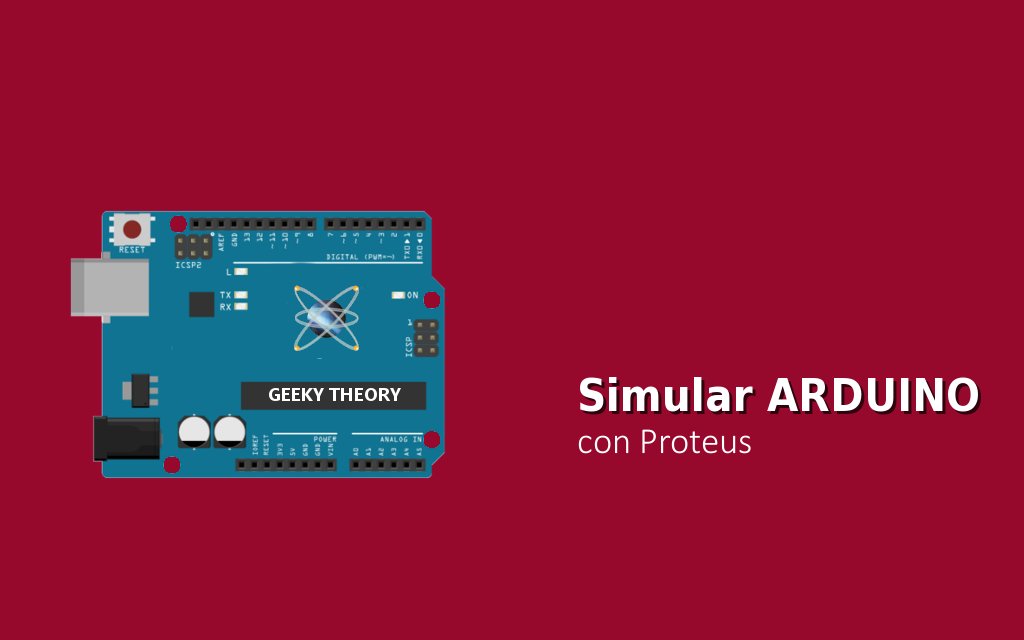
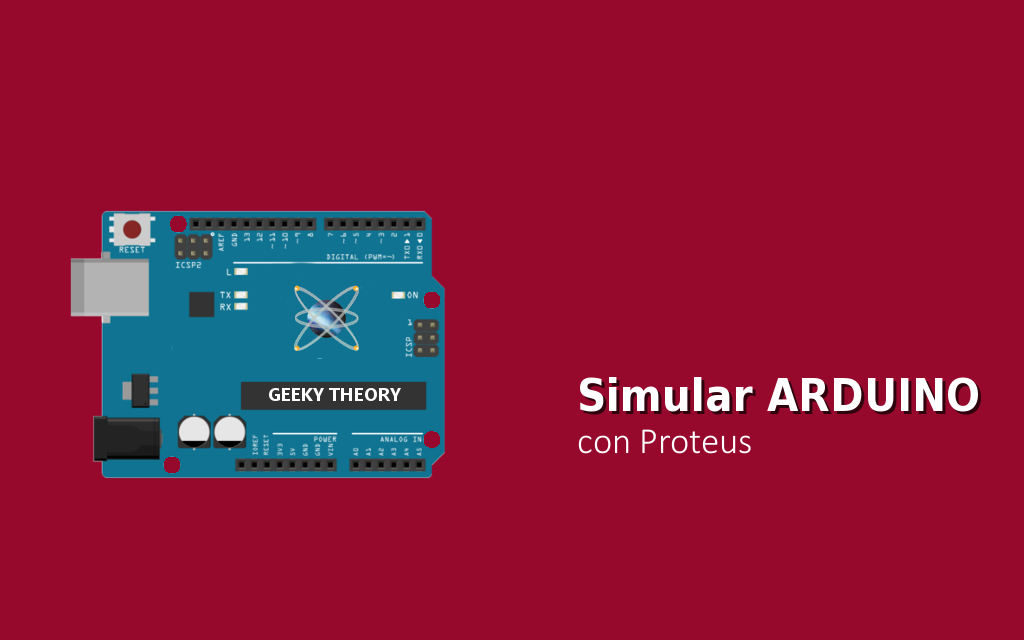
¿Qué es Proteus?
Proteus es una herramienta muy completa y potente de simulación de circuitos y diseño de PCBs. Otros programas parecidos pueden ser PsPice/OrCAD o Qucs. Dentro de la simulación de circuitos admite componentes pasivos, digitales, analógicos y componentes más complejos como LCDs y motores. Por tanto, podemos hacer casi cualquier cosa, el programa está pensado para que una vez tengamos el circuito diseñado lo pasemos a una PCB. Aunque nosotros lo vamos a tratar como si fuera nuestro IDE Arduino habitual.
Tengo que advertir que hace falta licencia para usar este programa pero desde la página oficial Labcenter Electronics, empresa propietaria de Proteus, podemos bajarnos una versión demo. Esta versión tiene todas las características de pago salvo que no podremos guardar nuestros proyectos, por suerte esto no va a ser un gran impedimento. Para hacer este tutorial he usado dicha versión demo.
¿Por qué simular Arduino?
En el mundo empresarial a nadie se le ocurre empezar a fabricar nada sin antes simular, simular y volver a simular para ver que todo funciona correctamente. Esto se hace así para evitar los costes y riesgos que suponen empezar por el prototipo físico. Pero simular Arduino tiene otra razón de ser, ya que normalmente no vamos a romper nada si nos confundimos y que no supone grandes costes hacer pequeños proyectos. La razón de simular Arduino es aprender a programar y a usar componentes que no tengamos, otra razón puede ser saciar nuestra ansia de programar, por ejemplo un LCD desde que lo pedimos a china hasta que llega a casa para que sea montar y funcionar o simplemente no tenemos un Arduino.
Simular Arduino en Proteus
En el vídeo vamos a abrir Proteus y vamos a abrir uno de los muchos ejemplos que trae, en concreto uno de servos. Vamos a simularlo y a modificarlo para ver que efectivamente podemos hacer nuestras propias simulaciones. Luego guardamos el código en un texto externo para que la próxima vez con copiar y pegar volvamos al código donde lo habíamos dejado.
Es obvio que necesitamos tener el IDE de Arduino instalado.
Importante: Debemos abrir Proteus como administrador. https://www.youtube.com/watch?v=AzHgmgKSR1MUn saludo. Nos vemos en más tutoriales sobre Python y Arduino.
